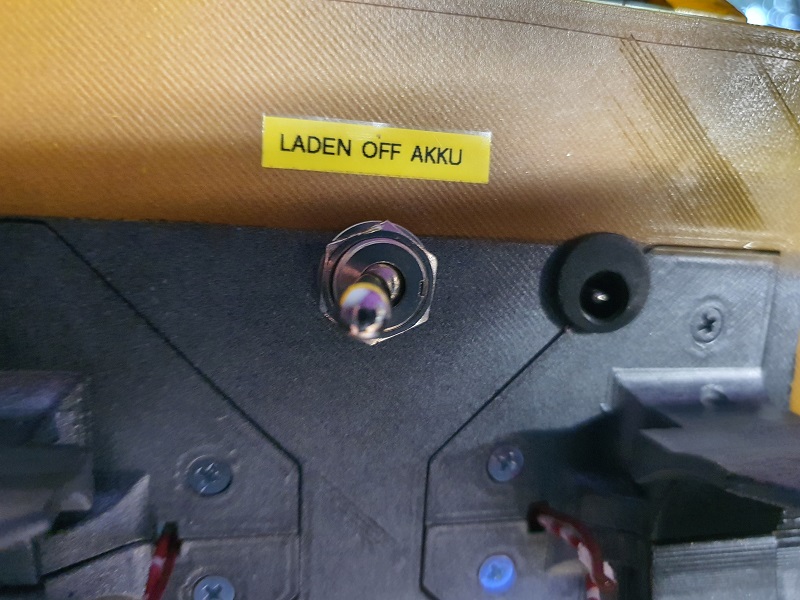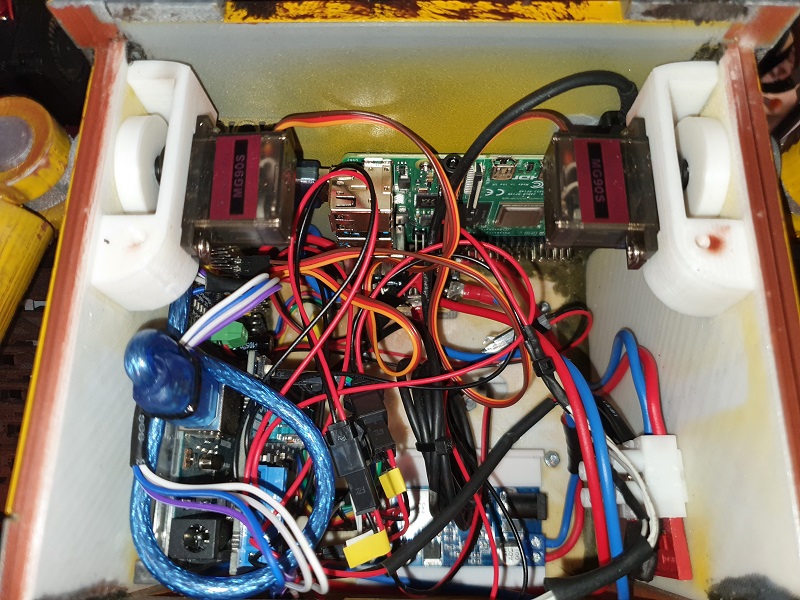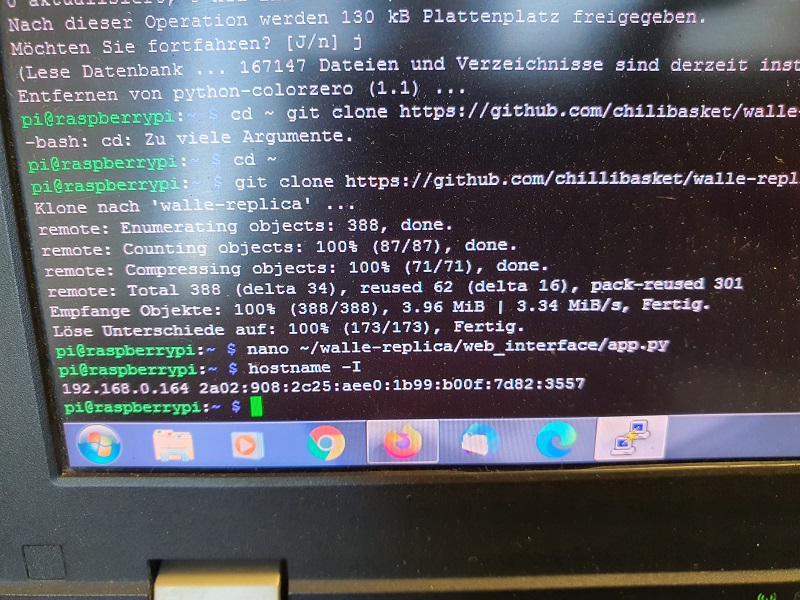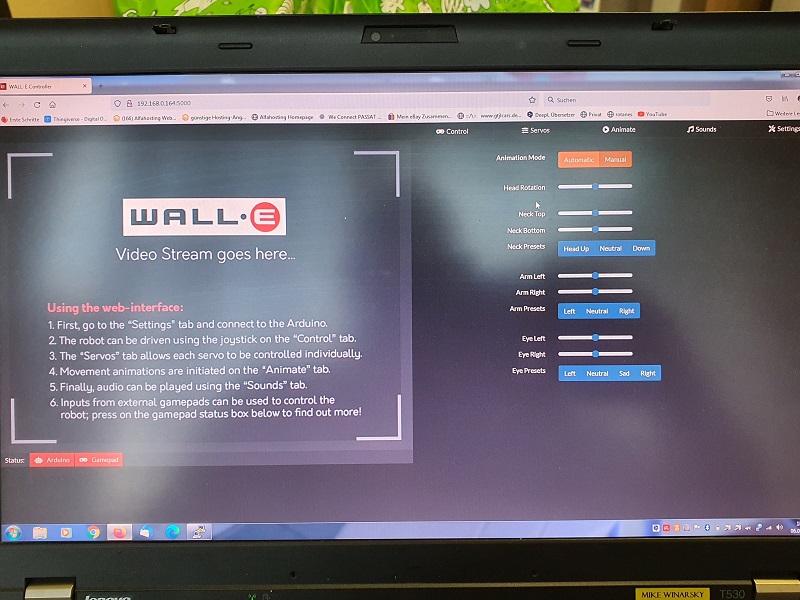|
|||||||||||||||||
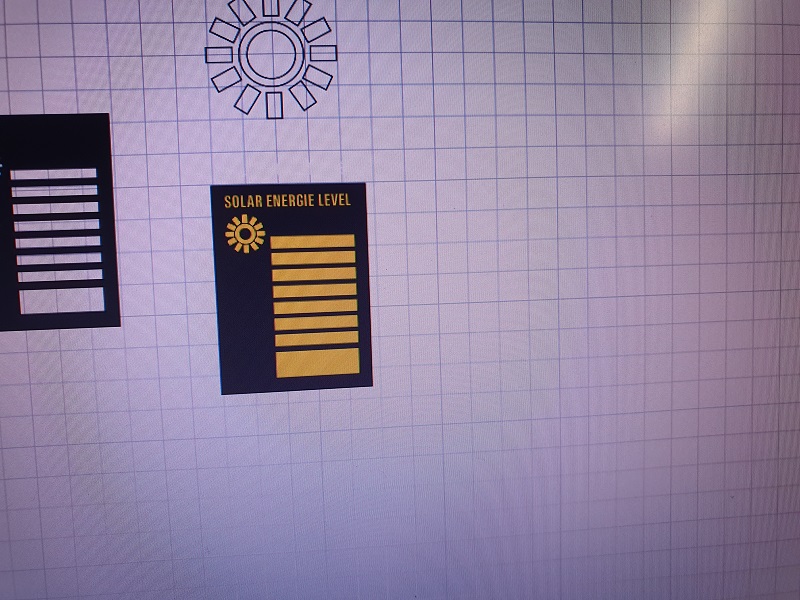 |
|||||||||||||||||
 |
|||||||||||||||||
 |
|||||||||||||||||
 |
|||||||||||||||||
 |
|||||||||||||||||
 |
|||||||||||||||||
 |
|||||||||||||||||
 |
|||||||||||||||||
 |
|||||||||||||||||
 |
|||||||||||||||||
 |
|||||||||||||||||
 |
|||||||||||||||||
 |
|||||||||||||||||
 |
|||||||||||||||||
 |
|||||||||||||||||
 |
|||||||||||||||||
 |
|||||||||||||||||
|
11.07.2021: Angefangen habe ich mit der Front des Kleinen. |
|||||||||||||||||
|
Da das Display auch wieder leuchten wird, habe ich dazu was passendes gezeichnet. |
|||||||||||||||||
|
Das wird später auf Folie gedruckt und von hinten beleuchtet. Wenn ich ganz viel Langeweile habe, wird sie auch mit einer Ladeanzeige kombiniert. |
|||||||||||||||||
|
Der Besutzer dieser Datei hat sich viel Mühe gegeben. An alles wurde gedacht. Da er später auch fahren kann sind sämtliche Kabeldurchführungen und Motorbefestigungen vorbereitet. |
|||||||||||||||||
|
Das sind die Teile für die beiden Kettenantriebe. Wird also nicht klein der Wall E. |
|||||||||||||||||
|
Zusammengebaut sieht das ganze so aus. Wie gesagt, schön muss er nicht werden. Er wird auch original Rost bekommen. Meine Idee ist es, Rost von einem Stahlträger abzukratzen und diesen dann mit Klarlack o.ä. aufzutragen. Da er auch fahren kann, wird ein Panzer geopfert. Vorteil, die Fernbedienung ist gut für den Fahrantrieb und einige andere Bewegungen. Ob es funktioniert wird sich zeigen. |
|||||||||||||||||
|
31.07.2021: Beide Kettenantriebe am Körper. Das mit dem Panzer hat sich erledigt, nicht kompatibel. Jetzt muss was anderes her. Bestellt ist es, aber etwas Lieferzeit. |
|||||||||||||||||
|
Der WALL E noch schön. das wird sich ändern. Er war ja fast 700 Jahre allein auf der Erde, deshalb total verrostet. Ein Modell, welches man nicht großartig behandeln muss. |
|||||||||||||||||
|
Künstlerisch bin ich nicht der Held, aber ich gebe mir Mühe, in schlecht aussehen zu lassen :). |
|||||||||||||||||
|
Den Rost habe ich von einer alten Bremsscheibe und ihn dann mit Haftgrund oder auch Klarlack vermischt und aufgetragen. |
|||||||||||||||||
|
Ich persönlich finde es trotzdem gelungen. Rost mit Rost zu malen ist leichter, als Rost mit Farben zusammen zu mischen. |
|||||||||||||||||
|
Lange nach einem roten Knopf gesucht. Den passenden in der Legokiste meiner Kinder gefunden. |
|||||||||||||||||
|
Um die Ladeanzeige zu beleuchten druckte ich mir so ein Gehäuse. Von hinten eingeklebt und es ist hell erleuchtet. |
|||||||||||||||||
|
Somit ist der Körper schon mal fast fertig. |
|||||||||||||||||
|
Ich werfe nichts weg. Deswegen hatte ich die Kameras aus zwei baugleichen Dashcams als Augen für den Kleinen genommen. |
|||||||||||||||||
|
Die Kameras passten perfekt in den Rahmen für die Augen. |
|||||||||||||||||
|
Ein Auge fertig. Vorne befindet sich noch eine Glaslinse von 32mm. |
|||||||||||||||||
|
Zum Schluß noch die Arme. |
|||||||||||||||||